Πίνακας περιεχομένων
Τα τελευταία χρόνια πολλές παραλλαγές ransomware έχουν επηρεάσει πολλούς οικιακούς και επαγγελματικούς υπολογιστές, με σκοπό να κερδίσουν χρήματα οι εγκληματίες. Τους τελευταίους μήνες, εταιρείες, σχολεία, νοσοκομεία και πολλοί οικιακοί χρήστες έπεσαν θύματα επιθέσεων ransomware και βίωσαν τον εφιάλτη της απώλειας των αρχείων τους.
Το Ransomware είναι ένας τύπος κακόβουλου λογισμικού που μόλις μολύνει έναν υπολογιστή, κρυπτογραφεί με ισχυρή κρυπτογράφηση όλα τα δεδομένα (έγγραφα word, αρχεία excel, εικόνες κ.λπ.) που είναι αποθηκευμένα στον τοπικό και σε όλους τους συνδεδεμένους δίσκους (εξωτερικούς δίσκους USB ή/και τους δικτυακούς δίσκους/διαμοιρασμούς). Μετά την κρυπτογράφηση, ο χρήστης-θύμα δεν μπορεί να ανοίξει τα αρχεία του (επειδή έχουν κλειδωθεί ή καταστραφεί) και ενημερώνεται από έναοθόνη ειδοποίησης ότι για να αφαιρέσει την κρυπτογράφηση, πρέπει να πληρώσει τα απαιτούμενα λύτρα, διαφορετικά όλα τα δεδομένα του θα χαθούν.

Τα απαιτούμενα λύτρα ποικίλλουν (π.χ. $300, $500, $1000 ή περισσότερα) και πρέπει να καταβληθούν σε ψηφιακό νόμισμα (π.χ. BitCoins, PaySafe, κ.λπ.) χρησιμοποιώντας το Tor Internet Browser, οπότε είναι αδύνατο να συλληφθούν οι εγκληματίες.
Πώς να αποτρέψετε τις επιθέσεις Ransomware;
Σύμφωνα με πολλές εταιρείες και οργανισμούς ασφαλείας, το 2016 είναι η χρονιά του Ransomware. Οι ιοί Ransomware μπορούν να παρακάμψουν όλα τα εργαλεία ασφαλείας (Antivirus, Firewall κ.λπ.), επειδή ενημερώνονται συνεχώς με νέες εκδόσεις από τους "δημιουργούς" τους, προκειμένου να είναι μη ανιχνεύσιμοι. Έτσι, με λίγα λόγια, αν θέλετε να αποτρέψετε το ransomware να καταστρέψει τη δουλειά σας, πρέπει να:
1. Προετοιμαστείτε, δημιουργώντας αντίγραφα ασφαλείας των αρχείων σας σε εξωτερικές συσκευές αποθήκευσης και διατηρώντας τα αντίγραφα ασφαλείας σας εκτός σύνδεσης, προκειμένου να μειώσετε την απώλεια δεδομένων (δείτε το Μέρος-1 για οδηγίες).
2. Να είστε προσεκτικοί με τα μηνύματα ηλεκτρονικού ταχυδρομείου και τα συνημμένα αρχεία που λαμβάνετε. Σκεφτείτε πριν επισκεφθείτε έναν σύνδεσμο HTML ή πριν ανοίξετε συνημμένα αρχεία που λαμβάνετε μέσω ηλεκτρονικού ταχυδρομείου και μην ενεργοποιείτε ποτέ μακροεντολές σε έγγραφα που λαμβάνετε μέσω ηλεκτρονικού ταχυδρομείου, εκτός εάν έχετε προηγουμένως επαληθεύσει με τον αποστολέα του ηλεκτρονικού ταχυδρομείου ότι το έγγραφο είναι νόμιμο . (δείτε το Μέρος-2 για οδηγίες).
3. Προστατευτείτε έχοντας πάντα ενημερωμένο το λογισμικό ασφαλείας σας, εγκαθιστώντας ένα εργαλείο κατά του ransomware και καθορίζοντας σαφείς κανόνες πρόσβασης στον υπολογιστή και τα αρχεία σας (δείτε το Μέρος-3 για οδηγίες).
Αυτός ο οδηγός προστασίας από Ransomware περιέχει λεπτομερείς οδηγίες για το πώς να προστατεύσετε τον υπολογιστή σας και τα αρχεία σας από μολύνσεις ransomware και κακόβουλου λογισμικού.
Πώς να προστατεύεστε από επιθέσεις κακόβουλου λογισμικού (Οδηγός προστασίας από Ransomware).
Μέρος 1. Να είστε προετοιμασμένοι.
Βήμα 1. Δημιουργία αντιγράφων ασφαλείας, αντιγράφων ασφαλείας και αντιγράφων ασφαλείας.
Η πιο σημαντική και ασφαλέστερη μέθοδος για να μειώσετε την καταστροφή των δεδομένων στον υπολογιστή σας (ή στο δίκτυό σας) από κάθε είδους ζημιά (υλικού ή λογισμικού) είναι να δημιουργείτε τακτικά αντίγραφα ασφαλείας των αρχείων σας σε άλλο μέσο (π.χ. σε εξωτερικό δίσκο USB, αποθηκευτικό χώρο στο cloud κ.λπ.) και να διατηρείτε αυτό το μέσο OFFLINE (ΔΕΝ είναι συνδεδεμένο με τον υπολογιστή).
- Σχετικά άρθρα :
1. Πώς να δημιουργήσετε αντίγραφα ασφαλείας των προσωπικών σας αρχείων με το SyncBackFree
2. Πώς να δημιουργήσετε αντίγραφα ασφαλείας των προσωπικών σας αρχείων με το Windows Backup.
Βήμα 2. Ενεργοποιήστε την προστασία συστήματος σε όλους τους δίσκους.
Η λειτουργία Προστασία Συστήματος (στα λειτουργικά συστήματα Windows 10, 8, 7 & Vista) σας δίνει τη δυνατότητα να επαναφέρετε το σύστημά σας σε μια προηγούμενη κατάσταση λειτουργίας (Επαναφορά Συστήματος) και να επαναφέρετε τα αρχεία σας σε μια προηγούμενη έκδοση, αν χρειαστεί (π.χ. αν το σύστημά σας δεν εκκινεί κανονικά μετά από μια ενημέρωση ή μετά από μια επίθεση ιού). Για να επιτύχει αυτές τις εργασίες, η Προστασία Συστήματος, λαμβάνει περιοδικά στιγμιότυπα των τρεχουσώνκατάσταση του συστήματος και των αρχείων, που ονομάζονται "Shadow Copies" *.
Σημείωση: Οι τελευταίες εκδόσεις των ιών ransomware διαγράφουν τα Shadow Copies από το σύστημά σας και απενεργοποιούν την Προστασία συστήματος στους δίσκους σας. Αλλά, αν είστε τυχεροί και παρατηρήσετε άμεσα τη μόλυνση από το ransomware (πριν από την αφαίρεση των Shadow Copies), τότε θα μπορέσετε να επαναφέρετε τα αρχεία σας σε προηγούμενες εκδόσεις.
1. Για να ενεργοποιήσετε την προστασία συστήματος σε όλους τους δίσκους του υπολογιστή σας:
1. Πατήστε " Windows ”  + " R " για να φορτώσετε το Εκτέλεση παράθυρο διαλόγου.
+ " R " για να φορτώσετε το Εκτέλεση παράθυρο διαλόγου.
2. Τύπος sysdm.cpl και πατήστε Εισάγετε το .
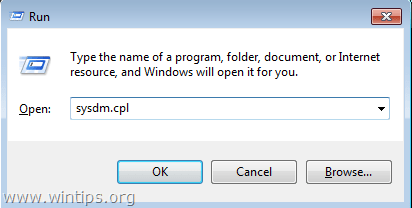
2. Προστασία συστήματος ελέγξτε αν η Προστασία στην κύρια μονάδα δίσκου είναι Ενεργή.
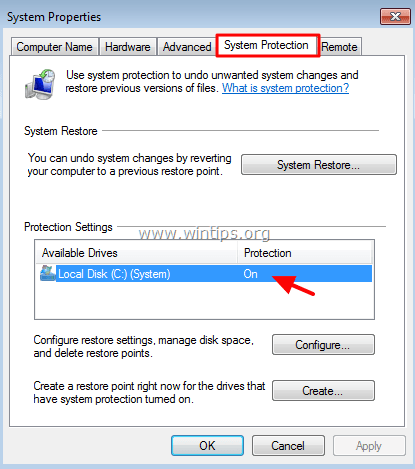
4. Εάν η προστασία είναι απενεργοποιημένη ή θέλετε να προβάλετε τις ρυθμίσεις προστασίας ή να ενεργοποιήσετε την προστασία του συστήματος στις υπόλοιπες μονάδες δίσκου, τότε:
α. Επιλέξτε τη μονάδα δίσκου που θέλετε να ενεργοποιήσετε την προστασία και κάντε κλικ στο κουμπί Ρύθμιση παραμέτρων .
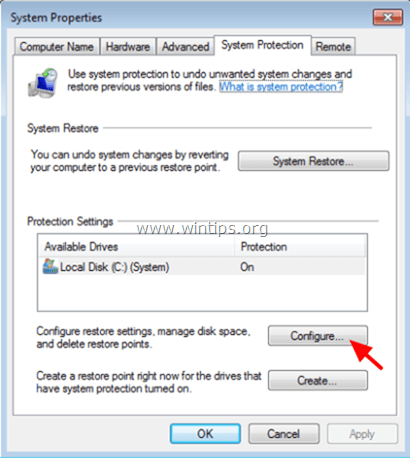
β. Βάλτε το ρυθμιστικό Max Usage στο 15-20% (τουλάχιστον) και κάντε κλικ στο κουμπί OK .
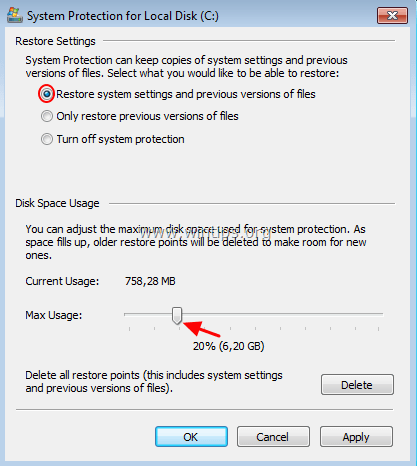
Μέρος 2. Να είστε προσεκτικοί με τα μηνύματα ηλεκτρονικού ταχυδρομείου και τα συνημμένα αρχεία!
Ο πιο συνηθισμένος τρόπος με τον οποίο φτάνουν οι ιοί Ransomware είναι μέσω ενός email που περιέχει ένα κακόβουλο συνημμένο ή έναν κακόβουλο σύνδεσμο HTML. Αυτού του είδους τα email ξεγελούν τους ανθρώπους ώστε να νομίζουν ότι το email προέρχεται από έναν αξιόπιστο αποστολέα και ενθαρρύνουν τον χρήστη να ανοίξει το συνημμένο ή τον σύνδεσμο HTML προκειμένου να μάθει τις σημαντικές πληροφορίες που περιέχονται. Έτσι, σκεφτείτε πριν ανοίξετε οποιοδήποτε email και περισσότερασυγκεκριμένα:
1. ΝΑ ΕΙΜΑΣΤΕ ΑΣΥΝΕΙΔΗΣ όταν λαμβάνετε ένα μήνυμα ηλεκτρονικού ταχυδρομείου με συνημμένο έγγραφο* που υποτίθεται ότι είναι τιμολόγιο, προσφορά, ειδοποίηση τράπεζας ή λογαριασμός κ.λπ. που δεν περιμένετε.
π.χ. Εάν το κακόβουλο συνημμένο αρχείο ονομάζεται " Τιμολόγιο_231244 .doc", τότε είναι πιθανότατα ψεύτικο και περιέχει ιό.
2. ΜΗΝ ΕΝΕΡΓΟΠΟΙΗΣΕΤΕ τις μακροεντολές σε ένα έγγραφο (word ή excel) που λαμβάνετε μέσω ηλεκτρονικού ταχυδρομείου ή διαδικτύου και το οποίο σας προτρέπει ή σας συμβουλεύει* να ενεργοποιήσετε τις μακροεντολές προκειμένου να δείτε σωστά το περιεχόμενό του. Εάν Ενεργοποιήσετε τις μακροεντολές, τότε θα εκτελέσετε έναν κώδικα για την κρυπτογράφηση των αρχείων σας.
π.χ. Εάν λάβετε το ακόλουθο μήνυμα κατά το άνοιγμα ενός εγγράφου που λάβατε μέσω ηλεκτρονικού ταχυδρομείου: " Ενεργοποίηση μακροεντολών εάν τα δεδομένα είναι λανθασμένα ", μην ενεργοποιήσετε τις Μακροεντολές και διαγράψτε αμέσως το email.
3. ΠΟΤΕ μην ΑΝΟΙΓΕΤΕ συνημμένα αρχεία από ανεπιθύμητα μηνύματα ηλεκτρονικού ταχυδρομείου με πονηρά μηνύματα κειμένου* που σας προτρέπουν να ανοίξετε το συνημμένο αρχείο που περιλαμβάνεται, προκειμένου να δείτε τις σημαντικές λεπτομέρειες που περιέχει το έγγραφο. Οι εγκληματίες του κυβερνοχώρου συχνά στέλνουν ψεύτικα μηνύματα ηλεκτρονικού ταχυδρομείου που φαίνονται νόμιμα και σαν ειδοποιήσεις από την τράπεζα, το σύστημα είσπραξης φόρων, ένα ηλεκτρονικό κατάστημα κ.λπ.
π.χ. Το μήνυμα ηλεκτρονικού ταχυδρομείου μπορεί να λέει: " Αξιότιμε κύριε, Παρακαλώ δείτε το συνημμένο τιμολόγιο (έγγραφο MS Word) και πληρώστε σύμφωνα με τους όρους που αναφέρονται στο κάτω μέρος του τιμολογίου. ".
4. ΜΗΝ ΕΠΙΣΚΕΦΤΕΙΤΕ ΣΥΝΔΕΣΜΟΥΣ HTML από ανεπιθύμητα μηνύματα ηλεκτρονικού ταχυδρομείου (ή αναδυόμενα μηνύματα) που σας εξαπατούν για να δείτε ή να κατεβάσετε υλικό από τον Παγκόσμιο Ιστό.
5. ΜΗΝ ΑΝΟΙΓΕΤΕ μηνύματα ηλεκτρονικού ταχυδρομείου από άγνωστους (ή γνωστούς) αποστολείς, με ύποπτα συνημμένα αρχεία (.doc, .zip, .exe κ.λπ.) ή ύποπτους συνδέσμους HTML.
6. Τέλος, ανοίγετε με προσοχή μηνύματα ηλεκτρονικού ταχυδρομείου από άτομα που δεν γνωρίζετε και μόνο αν φαίνονται νόμιμα.
Πρόσθετες πρακτικές για την πρόληψη μολύνσεων από Ransomware & κακόβουλο λογισμικό.
1. ΜΗΝ ΕΠΙΣΚΕΦΤΕΙΤΕ κακόβουλους ιστότοπους, όπως ιστότοπους που σας ανακατευθύνουν αυτόματα σε άλλους ιστότοπους ή ανοίγουν συνεχώς αναδυόμενα παράθυρα.
2. ΜΗΝ Εγκαθιστάτε ή εκτελείτε (εκτελείτε) προγράμματα που προέρχονται από άγνωστες πηγές. Για παράδειγμα: Μην εγκαθιστάτε προγράμματα που υποτίθεται ότι καθαρίζουν ή βελτιστοποιούν τον υπολογιστή σας, ή πρόσθετα του προγράμματος περιήγησης ιστού που υποτίθεται ότι είναι απαραίτητα για την ορθή προβολή του περιεχομένου ενός ιστότοπου.
3. ΜΗΝ ΑΝΟΙΞΕΤΕ ένα μήνυμα ηλεκτρονικού ταχυδρομείου με τίτλο " Ο τραπεζικός σας λογαριασμός έχει παγώσει. ", επειδή πρόκειται σαφώς για μια προσπάθεια κλοπής των τραπεζικών σας στοιχείων (οι τράπεζες δεν αποστέλλουν ούτε απαιτούν τέτοιες πληροφορίες μέσω ηλεκτρονικού ταχυδρομείου!).
4. ΜΗΝ ΣΥΜΠΛΗΡΩΝΕΤΕ ΗΛΕΚΤΡΟΝΙΚΑ ΕΝΤΥΠΑ με τις προσωπικές σας πληροφορίες, μέχρι να ελέγξετε αν ο ιστότοπος είναι νόμιμος, με εξηγημένους λόγους σχετικά με τη χρήση των πληροφοριών που λαμβάνετε, τα στοιχεία επικοινωνίας του συλλέκτη των πληροφοριών, τον κατάλληλο σχεδιασμό και τα επίσημα λογότυπα του δημιουργού του ιστότοπου και τους σκοπούς του.
5. ΠΟΤΕ μην κοινοποιείτε ΠΡΟΣΩΠΙΚΟ ΥΛΙΚΟ (π.χ. φωτογραφίες, έγγραφα κ.λπ.) ή πληροφορίες (όπως το ονοματεπώνυμο, την ημερομηνία γέννησης, τον αριθμό τηλεφώνου, τη διεύθυνση κατοικίας, τον αριθμό πιστωτικής κάρτας) σε άγνωστα άτομα ή άγνωστους ιστότοπους.
Μέρος 3.
Βήμα 1. Εγκαταστήστε ένα πρόγραμμα Anti-Ransomware.
Εγκαταστήστε ένα από τα παρακάτω προγράμματα Anti-Ransomware για να αποτρέψετε επιθέσεις ransomware:
- Malwarebytes Anti-Ransomware (δωρεάν): Malwarebytes Anti-Ransomware Beta είναι ένα πρόγραμμα που προστατεύει τον υπολογιστή σας από προγράμματα ransomware που κρυπτογραφούν αρχεία.Bitdefender Anti-Ransomware (δωρεάν): Οι ερευνητές της Bitdefender για την καταπολέμηση του κακόβουλου λογισμικού κυκλοφόρησαν ένα νέο εργαλείο εμβολιασμού που μπορεί να προστατεύσει από γνωστές και πιθανές μελλοντικές εκδόσεις των οικογενειών κρυπτογραφικών ransomware CTB-Locker, Locky και TeslaCrypt, εκμεταλλευόμενοι ελαττώματα στις μεθόδους εξάπλωσής τους.Emsisoft Anti-Malware (~20€): Emsisoft Anti-Malware τροφοδοτείται από έναν σαρωτή κακόβουλου λογισμικού με δύο μηχανές για διπλάσια ισχύ καθαρισμού κακόβουλου λογισμικού, χωρίς επιπλέον απαιτήσεις πόρων. Επιπλέον, το Emsisoft Anti-Malware μπορεί να αφαιρέσει ακόμη και δυνητικά ανεπιθύμητα προγράμματα (PUPs) που υπερφορτώνουν τον υπολογιστή σας με την κατασπατάληση πόρων.Το Kasperksy FREE ANTI-RANSOMWARE TOOL FOR BUSINESS είναι ένα δωρεάν συμπληρωματικό εργαλείο για μικρές και μεσαίες επιχειρήσεις που βασίζεται σε δύο βασικούς πυρήνες.τεχνολογίες: Kaspersky Security Network και System Watcher, τα οποία εντοπίζουν μοτίβα συμπεριφοράς ransomware και προστατεύουν τα τελικά σημεία που βασίζονται στα Windows. Το λογισμικό είναι συμβατό με τις λύσεις προστασίας τρίτων κατασκευαστών που είναι εγκατεστημένες στους υπολογιστές και μπορεί να χρησιμεύσει ως λογισμικό δεύτερης γνώμης για την πιο προηγμένη προστασία από κρυπτονόμους.
Βήμα 2. Ορισμός πολιτικών περιορισμών λογισμικού.
Οι ιοί ransomware χρησιμοποιούν συγκεκριμένες διαδρομές στον υπολογιστή σας, προκειμένου να εκτελέσουν κακόβουλα εκτελέσιμα προγράμματα και να μολύνουν το σύστημά σας. Έτσι, μια πολύ καλή προφύλαξη για να αποφύγετε αυτό το ενδεχόμενο, είναι να αποτρέψετε την εκτέλεση εκτελέσιμων προγραμμάτων (.exe εφαρμογές) από αυτές τις τοποθεσίες: %LocalAppData%, %AppData%, %Temp%, C:\Windows.
1. %LocalAppData%
- Windows 10, 8, 7/Vista: C:\Users\\AppData\Local Windows XP: C:\\Έγγραφα και ρυθμίσεις\\\Τοπικές ρυθμίσεις
2. %AppData%
- Windows 10, 8, 7/Vista: C:\Users\\AppData\Roaming Windows XP: C:\\Έγγραφα και ρυθμίσεις\\\Δεδομένα εφαρμογών
3. %Temp%
- Windows 10, 8, 7/Vista: C:\Users\\AppData\Local\Temp Windows XP: C:\\Έγγραφα και ρυθμίσεις\\\Τοπικές ρυθμίσεις\Temp
4. C:\Windows
Για να μπλοκάρετε την εκτέλεση εκτελέσιμων αρχείων (στις παραπάνω θέσεις), βεβαιωθείτε πρώτα ότι ο υπολογιστής σας είναι απαλλαγμένος από ιούς/κακόβουλο λογισμικό και στη συνέχεια:
- Εφαρμόστε τις πολιτικές περιορισμών λογισμικού αυτόματα με τη χρήση του εργαλείου CryptoPrevent*. (Windows all Editions).
OR
- Εφαρμόστε τις πολιτικές περιορισμών λογισμικού με μη αυτόματο τρόπο (εκδόσεις Windows 7 Pro, Ultimate ή Server 2008).
Το εργαλείο CryptoPrevent από τη Foolish.IT, είναι ένα συμπλήρωμα λογισμικού Anti-Virus/Security, το οποίο αρχικά σχεδιάστηκε για να αποτρέψει τη μόλυνση από την απειλή CryptoLocker που εμφανίστηκε στα τέλη του 2013. Από τότε, το CryptoPrevent έχει εξελιχθεί σε μια ισχυρή λύση, παρέχοντας προστασία από ένα ευρύ φάσμα ransomware και άλλων κακόβουλων προγραμμάτων.
Βήμα 3. Ορισμός πολιτικών εκκαθάρισης στον υπολογιστή ή το δίκτυό σας
1. Δημιουργήστε έναν δευτερεύοντα λογαριασμό στον υπολογιστή σας με περιορισμένα προνόμια (Τυπικός λογαριασμός), ειδικά αν ο ίδιος υπολογιστής χρησιμοποιείται από περισσότερα από ένα άτομα (π.χ. το παιδί/τα παιδιά σας).
2. Καθορίστε μοναδικά και ισχυρά διαπιστευτήρια σύνδεσης (όνομα χρήστη και κωδικό πρόσβασης) για κάθε χρήστη που έχει πρόσβαση στον υπολογιστή σας ή στο δίκτυό σας.
3. Ασφαλίστε τους κοινόχρηστους φακέλους στον υπολογιστή ή το δίκτυό σας, καθορίζοντας μόνο τα απαραίτητα δικαιώματα (ανάγνωση/εγγραφή/τροποποίηση/διαγραφή) σε κάθε χρήστη που έχει πρόσβαση και μην δίνετε στους χρήστες περισσότερες εξουσίες στους κοινόχρηστους φακέλους από όσες χρειάζονται.
Πρόσθετα βήματα για την προστασία του υπολογιστή σας από Ransomware, κακόβουλο λογισμικό κ.λπ.
1. ΛΕΥΚΉ ΛΊΣΤΑ ΕΦΑΡΜΟΓΏΝ: Το Application Whitelisting είναι μια πρακτική που παρέχει πρόσβαση μόνο σε συγκεκριμένα προγράμματα για εκτέλεση και αρνείται την πρόσβαση σε άγνωστα προγράμματα. Χρησιμοποιώντας αυτό το Application Whitelisting ο χρήστης καθορίζει μια λίστα εφαρμογών που επιτρέπεται να εκτελούνται (whitelist) και απαγορεύει την εκτέλεση όλων των άλλων εφαρμογών που δεν περιλαμβάνονται στη λίστα. Το BleepingComputer δημοσίευσε ένα ενδιαφέρον άρθρο σχετικά με τοΠώς να δημιουργήσετε μια πολιτική λευκής λίστας εφαρμογών στα Windows.
2. ANTIVIRUS: Εγκαταστήστε ένα πρόγραμμα προστασίας από ιούς/ασφάλεια στο σύστημά σας και διατηρήστε το ενημερωμένο. Επίσης, σαρώστε περιοδικά το σύστημά σας για ιούς ή μολύνσεις από κακόβουλο λογισμικό.
- Σχετικά άρθρα:
- Τα καλύτερα δωρεάν προγράμματα Antivirus για οικιακή χρήση.Γρήγορη σάρωση και οδηγός αφαίρεσης κακόβουλου λογισμικού για υπολογιστές.
3. ΕΝΗΜΈΡΩΣΗ ΠΑΡΑΘΎΡΩΝ: Διατηρείτε πάντα τα Windows ενημερωμένα με τις τελευταίες ενημερώσεις.
ΞΑΝΑ: Η πιο σημαντική ενέργεια που πρέπει να κάνετε για να μειώσετε τον κίνδυνο απώλειας των αρχείων σας, είναι να να δημιουργείτε περιοδικά αντίγραφα ασφαλείας των αρχείων σας σε άλλα μέσα και να διατηρείτε τα μέσα αυτά OFFLINE .
Αυτό είναι όλο! Πείτε μου αν αυτός ο οδηγός σας βοήθησε αφήνοντας το σχόλιό σας για την εμπειρία σας. Παρακαλώ κάντε like και μοιραστείτε αυτόν τον οδηγό για να βοηθήσετε και άλλους.

Άντι Ντέιβις
Ιστολόγιο διαχειριστή συστήματος σχετικά με τα Windows





